|
Les grands livres reprennent les historiques des écritures comptables pour les comptes clients, fournisseurs ou généraux.
Dès la sélection de ce point du menu, l’écran se présente comme suit :
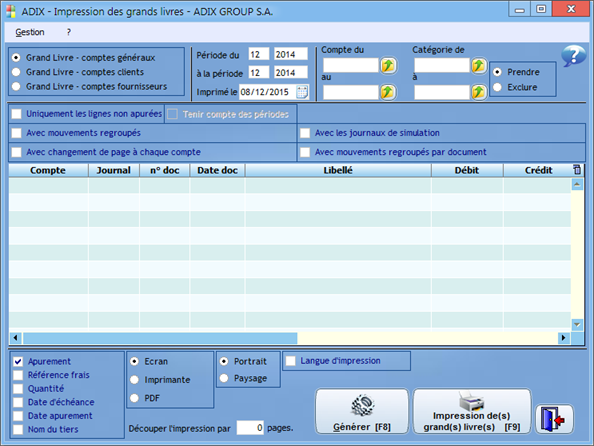
Grand Livre
Vous devez spécifier le type de comptes pour lesquels vous désirez un historique (comptes généraux, clients ou fournisseurs).
Période du ... à la période...
Vous indiquez la période ou les périodes pour (la)lesquelle(s) vous souhaitez l’impression. Si vous ne voulez l’impression que pour une période (par exemple la période 02/2015), indiquez du 02.2015 à la période 02.2015.
Si vous désirez imprimer toute la comptabilité, choisissez toute l’année comptable, c’est-à-dire de 00 à 12 pour une année comptable correspondant à l’année civile soit de 00 au mois de clôture de l’exercice comptable, soit les bornes de l’exercice comptable si celle-ci comporte plus de 12 mois.
Imprimé le
Par défaut, il s’agit de la date du jour. Vous pouvez modifier cette date directement ou en cliquant sur l'icône calendrier.
Compte du ... au ...
Si nécessaire, vous pouvez filtrer l'impression sur un ou plusieurs clients, fournisseurs ou numéros du plan comptable (sélectionner en cliquant sur l’icône ![]() ). Si ces champs restent vides, l’impression se fera pour tous les comptes.
). Si ces champs restent vides, l’impression se fera pour tous les comptes.
Catégorie de ... à ...
Si nécessaire, vous pouvez filtrer l'impression sur les catégories mentionnées en cochant la case « Prendre » ou exclure ces catégories en cochant la case « Exclure ».
Uniquement les lignes non apurées
Par exemple pour les clients, il s’agira de toutes les factures qui n’ont toujours pas été payées par les clients, ou en tout cas qui n’ont pas été « réconciliées ».
Tenir compte des périodes
Cette option n'est disponible que si la case « Uniquement les lignes non apurées » est cochée. Elle détermine s'il faut se limiter aux périodes indiquées ou s'il faut tenir compte de tous les documents quelle que soit la période.
Avec mouvements regroupés
Si vous désirez n’imprimer qu’une ligne par période, plutôt que le détail de tous les mouvements, ceci ne sera actif que pour les comptes qui ont été paramétrés « Avec mouvements regroupés ».
Avec changement de page à chaque compte
Si vous désirez imprimer un seul compte par page.
Avec détail du report à nouveau
Si vous désirez imprimer le détail du report
Avec les journaux de simulation
Par défaut, les écritures passées dans les journaux de simulation ne sont pas reprises dans les impressions.
Avec mouvements regroupés par document
Si vous désirez regrouper par document.
Apurement, Référence frais, Quantité, Date d'échéance, Date apurement, Nom du tiers
Cases à cocher permettant de sélectionner les colonnes optionnelles à ajouter à l'impression. A partir de 3 colonnes ajoutées, l'impression se fait obligatoirement en mode paysage.
Impression
Pour imprimer, sélectionnez la destination et cliquez sur le bouton « Impression de(s) grand(s) livre(s) [F9] » ou pressez la touche [F9].
•Ecran
Visualisation des différents documents à l’écran. Il est possible de les imprimer grâce aux options de l'onglet « Imprimer » :

•Imprimante
L’impression des documents va se faire directement sur l’imprimante.
L’impression des documents va s'enregistrer dans un fichier PDF.
Portrait ou Paysage
Choix de l'orientation de l'impression.
Langue d’impression
Avant l'impression, affiche la sélection de langue dans laquelle vous souhaitez que les documents soient imprimés.
Découper l'impression par ... pages
Permet de découper la visualisation du document selon le nombre de pages spécifié. Les visualisations se succéderont jusqu'à la dernière page. Cette possibilité est utile pour les dossiers volumineux engendrant un problème de mémoire disponible insuffisant.
Générer ou Impression
Le bouton « Générer » ou la touche [F8] permet d'afficher le grand livre dans le tableau. Le bouton « Impression de(s) grand(s) livre(s) » ou la touche [F9] génère le grand livre et lance l'impression suivant la destination écran ou imprimante sélectionné. Si le tableau est déjà rempli, un message de confirmation demande s'il faut refaire les calculs.
19-12-16 - cptgrdlivre
